Как сделать флешку обычной из загрузочной
В этой инструкции подробно о методах вернуть флешку к обычному состоянию, после того как она использовалась как загрузочная и установочная и о нюансах, которые делают этот вопрос актуальным.
Форматирование для возврата USB накопителя к исходному состоянию
Во многих случаях, когда речь идет о загрузочной флешке сравнительно небольшого объема со стандартными дистрибутивами Windows 10, 8.1 или Windows 7, для возврата её в обычное состояние достаточно выполнить простое форматирование. Но не всегда (о чем в следующей части инструкции), а потому, прежде чем использовать этот метод, рекомендую выполнить следующие шаги:

- Нажмите клавиши Win+R на клавиатуре, введите diskmgmt.msc в окно «Выполнить» и нажмите Enter (Win — клавиша с эмблемой Windows).
- В нижней части окна управления дисками найдите вашу флешку и посмотрите: содержит ли она один единственный раздел и никаких дополнительных разделов или незанятого пространства (скриншот слева) или более одного раздела, а также раздел и незанятое пространство (скриншот справа).
Если на флешке всего один раздел, можно смело её форматировать в нужную вам файловую систему в проводнике (правый клик по накопителю — форматировать) или прямо в «Управлении дисками», нажав правой кнопкой по разделу и выбрав пункт «Форматировать».
Всё что вам нужно будет сделать — выбрать файловую систему (тут может быть полезным: NTFS или FAT32 — что правильнее выбрать для флешки). После форматирования накопитель перестанет быть загрузочным и станет обычным съемным накопителем, как и раньше.
Если же на флешке присутствует более одного раздела, или раздел и незанятое пространство, переходим к следующей части инструкции.
Как сделать обычную флешку из загрузочной с удалением разделов
Вопрос о превращении USB накопителя в простой из загрузочного чаще всего задается по той причине, что при создании загрузочной (установочной) флешки из накопителя большого объема или с некоторыми необычными дистрибутивами, она «уменьшается» в объеме (например, до 32 Гб при использовании Windows Installation Media Creation Tool), либо начинает отображаться в системе как два отдельных съемных накопителя. И простое форматирование этого не решает.
Причина — не фактическое уменьшение размера накопителя, а создание на флешке разделов в процессе записи файлов установки операционной системы на неё. Причем не все системы умеют правильно работать со съемными накопителями, на которых несколько разделов (см. Как разбить флешку на разделы в Windows 10).
Чтобы флешка перестала быть загрузочной и вернула весь свой объем, нам достаточно удалить с неё разделы и отформатировать. Сделать это можно, используя следующие шаги:
Запустите командную строку от имени администратора (способы запуска командной строки от Администратора), после чего по порядку используйте следующие команды.
diskpart
list disk (в результате выполнения этой команды отобразится список дисков, вам понадобится номер диска, соответствующий вашей флешке, в моем случае — номер 3, ВАЖНО: в вашем случае используйте свой номер в следующей команде, если укажите не тот диск, данные с него исчезнут.
select disk 3
clean (после этой команды вам могут сообщить: вставьте диск в устройство, не обращайте внимания)
create partition primary
format fs=ntfs quick или format fs=fat32 quick (в зависимости от того, какую файловую систему нужно выбрать для флешки). exit. Более подробно на эту тему: Как удалить разделы на USB флешке
В результате у вас вновь будет обычная, не загрузочная, пустая USB флешка в нужной вам файловой системе
Более подробно на эту тему: Как удалить разделы на USB флешке. В результате у вас вновь будет обычная, не загрузочная, пустая USB флешка в нужной вам файловой системе.
Надеюсь, статья оказалась полезной. Если же что-то осталось не ясным или сработало не так, как ожидалось, сообщите детали в комментарии, я постараюсь подсказать решение.
В разработке находятся комбинированные Blu-ray \ DVD диски
У JVC действительно возникла идея сделать компакт диск 2 в 1. С 1 стороны у предполагаемого диска будет DVD покрытие, а с другой Blu-ray. Очевидно подобный ход будет попыткой плавно подготовить людей к Blu-ray технологии, вынести ее в массы. Человек купит DVD, который совместим с его текущим приводом, но будет вынужден хотя бы поинтересоваться, что за Blu-ray такой. Хотя само появление подобных дисков в магазине проинформирует массы о намереньях технологии завоевать первую позицию среди дисковых носителей информации. Иными словами мы получаем выгодный пиар ход, распространение в массы и возможно продвижении технологии как таковой. Согласитесь, что выпустит подобные диски куда проще, чем пустить рекламу, устраивать какие-то конференции и презентации. Куда проще дать человеку самому пощупать Blu-ray диск, не лишая его возможности использовать DVD. Жалко будет не использовать вторую часть, не правда ли? Человек запишет что-то и на Blu-ray, у друзей или еще кого-то. Заодно увидит, что на эту поверхность поместилось куда больше его любимой музыки или фильмов. Результат такой схемы очевиден.
Информационный носитель: определение
Примерами информационных носителей являются:
| Магнитные диски: | жесткие диски (HDD), гибкие диски (Floppy), магнитные ленты; |
| Оптические диски: | CD, DVD, Blu-ray; |
| Флеш-накопители: | USB-флешки, SSD (Solid State Drive); |
| Память устройств: | оперативная память (RAM), постоянная память (ROM); |
| Сетевые носители: | локальные сети, интернет; |
| Бумажные носители: | книги, газеты, журналы; |
| Другие устройства: | кассеты, магнитофоны, катушки, фотопленка. |
Информационные носители являются неотъемлемой частью современной информационной технологии и используются в различных сферах человеческой деятельности для передачи, хранения и обработки информации.
Универсальная флешка для работы с различными устройствами и операционными системами
Универсальная флешка – это незаменимое устройство для хранения данных, которое совместимо с различными устройствами и операционными системами. Она позволяет обменять информацию между компьютерами, ноутбуками, смартфонами, планшетами и другими устройствами, работающими на различных операционных системах.
Одной из особенностей универсальных флешек является поддержка различных интерфейсов подключения, таких как USB, USB-C, micro USB, Lightning. Благодаря этому, универсальная флешка может быть использована с практически любым современным устройством.
Вместимость универсальных флешек может варьироваться от нескольких гигабайт до многотерабайт, что позволяет выбрать модель в зависимости от нужд пользователя. Некоторые универсальные флешки также имеют защиту данных, которая позволяет сохранить информацию в безопасности.
С помощью универсальной флешки пользователь может легко передавать файлы между различными устройствами. Например, можно перенести фотографии с камеры на компьютер или передать документы с одного ноутбука на другой. Также универсальная флешка может быть использована для хранения резервных копий данных или для установки операционных систем на компьютеры или устройства.
Достоинствами универсальной флешки являются:
- Совместимость с различными устройствами и операционными системами;
- Высокая скорость передачи данных;
- Большой объем памяти;
- Защита данных;
- Малый размер и легкий вес;
- Простота использования.
Важно отметить, что при использовании универсальной флешки следует учитывать интерфейс подключения и поддержку операционной системы на устройстве, с которым планируется работать. В итоге, универсальная флешка представляет собой надежное хранилище для данных, которое позволяет передавать информацию между различными устройствами и операционными системами
Благодаря своей универсальности и удобству использования, она стала неотъемлемым аксессуаром для многих пользователей
В итоге, универсальная флешка представляет собой надежное хранилище для данных, которое позволяет передавать информацию между различными устройствами и операционными системами. Благодаря своей универсальности и удобству использования, она стала неотъемлемым аксессуаром для многих пользователей.
Флешка: устройство хранения данных или резервного копирования?
Флешка является устройством хранения данных, но также может быть использована для создания резервных копий информации. В данной статье мы рассмотрим, как флешка выполняет функции хранения данных и резервного копирования.
Флешка – это небольшое портативное устройство, основанное на технологии флэш-памяти. Оно может быть подключено к компьютеру или другому устройству через USB-порт. Основное предназначение флешки – сохранение и передача информации. Флешка обладает большой емкостью, позволяющей хранить различные типы данных, включая документы, фотографии, видео и музыку.
Флешка является удобным и надежным устройством для хранения данных. Она компактна, легкая и легко помещается в кармане или сумке. Благодаря своей портативности, флешка может быть использована для переноса информации с одного компьютера на другой. Она также может служить в качестве дополнительного хранилища данных, освобождая место на жестком диске компьютера.
Однако флешка может быть использована и для создания резервных копий данных
Резервное копирование – это процесс сохранения копии важной информации, чтобы в случае ее потери или повреждения можно было восстановить данные. Флешка предоставляет возможность создавать резервные копии файлов и папок, сохраняя их на устройстве с флэш-памятью
Это очень полезно, если вы хотите защитить свою информацию от потери или внезапного повреждения, например, в случае поломки жесткого диска.
Создание резервных копий на флешке обладает несколькими преимуществами. Во-первых, флешка является относительно недорогим устройством, поэтому ее можно использовать для создания резервных копий без значительных затрат. Во-вторых, флешка легко переносится и хранится, что позволяет вам всегда иметь при себе свои данные. Кроме того, вы можете защитить доступ к информации на флешке с помощью пароля или шифрования данных.
Однако стоит отметить, что флешка не является идеальным средством для резервного копирования на случай полной потери данных. Она может повредиться или быть утеряна, и в таком случае резервная копия будет недоступна. Поэтому рекомендуется использовать флешку в качестве одного из способов резервного копирования, дополняя ее другими методами, такими как облачное хранение или внешний жесткий диск.
В итоге, флешка является устройством хранения данных, которое также может использоваться для создания резервных копий важных файлов и папок. Она предоставляет удобный и портативный способ хранения и перемещения информации, а также помогает защитить данные от потери и повреждений.
Часть 2. Отмена ESD-USB, Восстановление Жесткого Диска/Внешнего Жесткого Диска до Полной Емкости
ВАЖНО: Если вы сразу перешли к этой части, то сначала удалите существующий раздел ESD-USB на вашем устройстве с помощью Управления Дисками. После выполнения действий из Части 1, раздела ESD-USB больше не будет на вашем жестком диске или внешнем жестком диске
Теперь всё пространство на устройстве должно отображаться как нераспределенное
После выполнения действий из Части 1, раздела ESD-USB больше не будет на вашем жестком диске или внешнем жестком диске. Теперь всё пространство на устройстве должно отображаться как нераспределенное.
Таким образом, вы можете создать новый раздел на устройстве, чтобы отменить ESD-USB. Сделав это, вы сможете восстановить свой жесткий диск или внешний жесткий диск до полной ёмкости:
Шаг 1. Войдите в Управление Дисками и щелкните правой кнопкой мыши по нераспределенному пространству, выберите «Новый Простой Том».
Шаг 2. В Мастере Создания Простого Тома, нажмите ‘Далее’, чтобы продолжить.
Шаг 3. Установите новый размер раздела, файловую систему — NTFS и метку раздела на жестком диске или внешнем жестком диске.
Шаг 4. Когда все настроите, нажмите «Готово», чтобы завершить процесс.
Замечание: Если вам нужно создать более одного раздела на жестком диске, то вам нужно соответствующим образом распределить неиспользуемое пространство, повторив процесс еще раз.
После этого вы можете снова использовать свой жесткий диск или внешний жесткий диск для хранения данных и файлов.
Однако это еще не всё. Полезно знать способы защиты ваших данных и как предотвратить ошибочное преобразование жесткого диска или внешнего жесткого диска в ESD-USB. В следующей части мы приведём несколько хороших советов, которые помогут вам легко решить эту проблему.
Bootable USB drive of Windows 10 from ESD file
Method 1 of 1
We are using the ESD Decrypter tool to decrypt the ESD file and then convert the same to ISO image. Although the popular NTLite software also supports converting ESD to ISO image, it doesn’t support encrypted ESD files. Since it’s impossible to differentiate between encrypted and decrypted ESD files without opening the same with a software, we are going to use the ESD Decrypter which supports both encrypted and decrypted ESD files.
In this method, we will first convert the ESD file to ISO using ESD Decrypter before using the popular Rufus tool to create bootable USB from the ISO image file.
Step 1: The first step is to download ESD File Decrypter from here. Extract the downloaded .7z file to a New Folder using 7-Zip or WinRAR.
Note that the drive where you create New Folder must have at least 10 GB of free space as the size of the ISO file that we are going to create will be larger than the ESD file. In addition to that, ESD Decrypter creates a backup copy of the original ESD file before converting the same to ISO. So in order to run out of disk space during the file conversion job, it’s important to create the New Folder on a drive with at least 10 GB of disk space.
Step 2: Copy Windows 10 ESD file to the New Folder that contains extracted files of ESD Decrypter tool.

Step 3: Right-click the Decrypt.cmd file, click Run as administrator, and then click Yes button when you see the User Account Control dialog box to see the Command Prompt window.
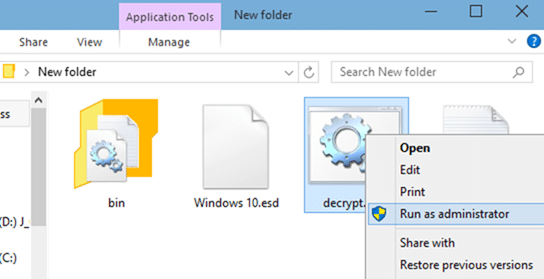
Step 4: Here, simply press “1”key to begin creating the ISO image file out of the ESD file. This process might last up to 20 to 40 minutes, depending on available system resources and the size of the ESD file.
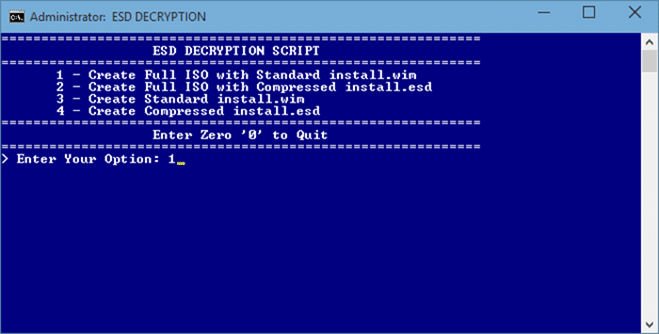
NOTE: ESD Decrypter automatically backs up the ESD file just in case something goes wrong. So the ESD file will still be available even after converting the ESD file to ISO image.
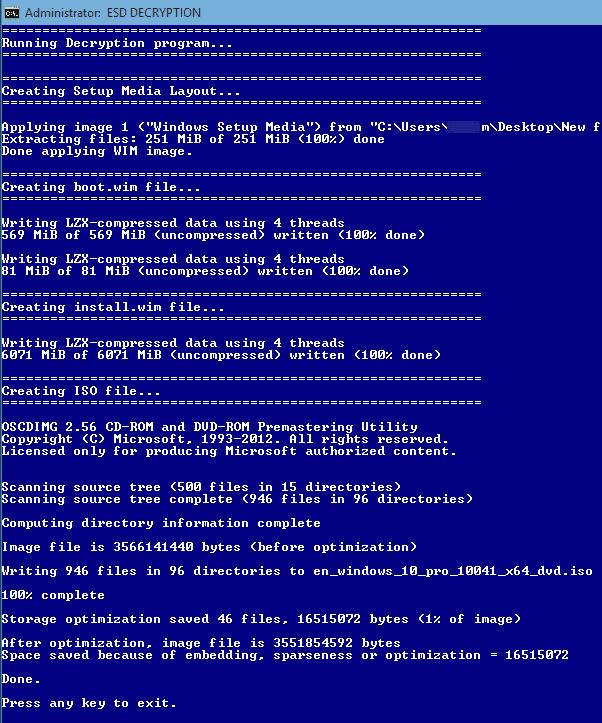
Step 5: Once done, you can find the new ISO file under the New Folder that you created in Step 2.
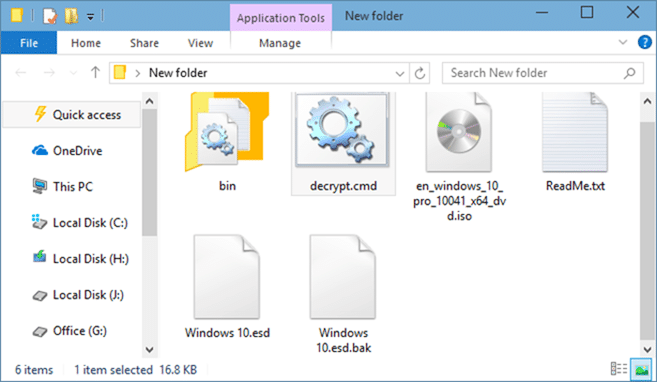
Step 6: Now that you have Windows 10 ISO image file, you can use Rufus, Windows USB/DVD Download Tool, or our how to install Windows 10 from USB guide to create the bootable USB of Windows 10 from the ISO image file. In this guide, we will use the Rufus as it’s not just easy to use but stable as well.
Step 7: Download Rufus 2.0. Connect your USB drive that you want to use to install Windows 10 and then run Rufus software.
Step 8: Select your USB drive from device list (if there are more than one connected USBs), and then select the partition scheme and target type as MBR partition scheme for BIOS or UEFI computers, or GPT partition scheme for UEFI computer (if you are sure that the disk type is GPT).
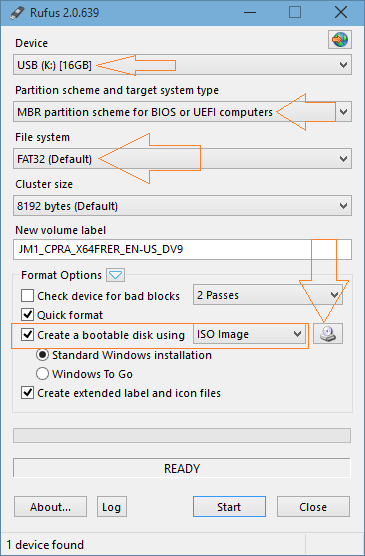
Step 9: Next, choose the file system as FAT32 as it’s compatible with both BIOS and UEFI.
Step 10: Finally, click the CD drive icon next to Create a bootable disk using option (make sure that the ISO image is selected as shown in the below picture) to browse and select the Windows 10 ISO image that you have obtained by converting ESD to ISO.
NOTE: When you select Windows 10 ISO, you’ll see Standard Windows installation and Windows To Go options. Be sure that the first option titled Standard Windows installation is selected before proceeding further as selecting the latter option will create Windows To Go drive of Windows 10.
Step 11: Finally, click Start button, click OK button when you see “all files on the selected USB drive will be erased” message to begin preparing the bootable USB of Windows 10.’
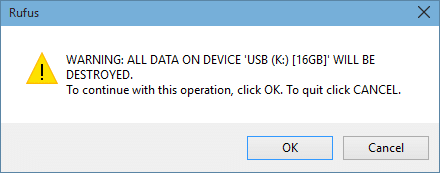
NOTE: If you’re getting “The file system currently selected can no be used with this type of ISO” error, please change the file system from the previously selected FAT32 to NTFS and click Start button again.
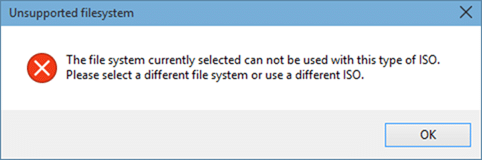
That’s it! You can now use the bootable USB of Windows 10 to to perform clean install of Windows 10.
Tip: There is another program to create a bootable USB of Windows from ESD file without converting the ESD file to ISO image but the utility doesn’t support Windows 10 yet. We will update this guide with another method once the software is updated to support Windows 10.
Hope this helps!
Описание и суть Esd usb
Основная особенность Esd usb заключается в том, что ее использование позволяет создавать виртуальные диски с программами, которые можно запускать без предварительной установки на компьютер. Таким образом, пользователь получает возможность использования программных продуктов на любом компьютере, подключенном к флешке.
Для того чтобы удалить Esd usb с флешки, необходимо выполнить следующие шаги: открыть проводник, выбрать флешку, нажать правой кнопкой мыши и выбрать опцию «Форматировать». Затем следует подтвердить действие и дождаться завершения процесса. После этого Esd usb будет удалена с флеш-накопителя.
Последствия наличия ESD USB на флешке
Наличие ESD USB на флешке может привести к различным неприятностям и проблемам. При подключении флешки к компьютеру, ESD USB может автоматически запустить свою программу или файл, что может привести к инфицированию системы вирусами, шпионскими программами или другими вредоносными кодами.
Кроме того, ESD USB может привести к потере важных данных или их повреждению. Некоторые программы, запущенные с флешки, могут случайно удалить или переместить файлы, что может привести к невозможности восстановления информации.
ESD USB также может замедлить работу компьютера. При подключении флешки, ESD USB может запустить фоновые процессы, которые будут нагружать систему и занимать ресурсы процессора и памяти.
Кроме того, некоторые ESD USB могут содержать вредоносные программы, которые могут перехватывать данные пользователя, выступать в роли кейлоггера или устанавливать программы-вымогатели.
В целях безопасности, рекомендуется немедленно удалить ESD USB с флешки и произвести проверку всех данных, находящихся на ней. Для этого можно воспользоваться антивирусными программами или специализированными утилитами, которые помогут выявить и удалить ESD USB и другие вредоносные коды.
Также, чтобы избежать повторного инцидента, следует быть бдительным при подключении флешки к компьютеру. Не рекомендуется подключать флешку, если она вызывает сомнения или неизвестно ее происхождение. Также, следует регулярно обновлять антивирусную программу и производить сканирование флешек перед их использованием.
Определение носителя информации
Носители информации можно условно разделить на две группы: аналоговые и цифровые. Аналоговые носители информации представляют собой физические объекты, на которых данные записаны непрерывными аналоговыми сигналами. Примерами аналоговых носителей информации являются плёнки, магнитные ленты и виниловые пластинки.
Цифровые носители информации представляют собой физические объекты, на которых данные записаны в цифровой форме – в виде последовательности единиц и нулей. К цифровым носителям информации относятся компакт-диски (CD), флеш-накопители, жёсткие диски (HDD), DVD-диски и другие.
С развитием информационных технологий и интернета все большую популярность получили сетевые носители информации. Сетевые носители информации – это компьютеры и сети передачи данных, которые служат для хранения и передачи информации. Они позволяют человеку получать доступ к нужной информации в любой точке мира, подключаясь к сети интернет.
Важно отметить, что носитель информации несёт в себе не только саму информацию, но и её представление. В зависимости от способа представления информации, носитель может быть специально разработан и организован для конкретного вида данных
Таким образом, носитель информации является основным элементом процесса записи, хранения и передачи данных. Без носителя информация не может существовать и быть доступной для использования.
Значение информации для общества
Значение информации для общества проявляется в следующих аспектах:
- Получение новых знаний. Информация помогает расширить наши горизонты, углубить знания и развить критическое мышление. Она позволяет нам быть информированными о событиях в мире, новостях, научных открытиях и технологических достижениях.
- Обмен и коммуникация. Информация является основой для обмена мыслями, идеями, знаниями и опытом. Она помогает нам строить отношения, общаться и сотрудничать друг с другом. Благодаря информации мы можем выражать свои мнения, делиться информацией и находить общий язык с другими людьми.
- Принятие решений. Информация помогает нам принимать обоснованные решения в различных ситуациях. Она предоставляет нам данные, факты и аналитику, которые необходимы для оценки ситуации и выбора наилучшего варианта. Благодаря информации мы можем принимать решения, которые помогут нам достигнуть поставленных целей.
- Развитие индивидуальности и саморазвитие. Информация позволяет нам раскрывать свой потенциал и развивать свои навыки. Благодаря информации мы можем изучать новые предметы, учиться новым навыкам и развивать свои таланты. Она дает нам возможность самовыражаться, реализовывать свои идеи и достигать личностного роста.
- Экономический рост и развитие. Информация является важным ресурсом в экономике. Она помогает предприятиям принимать решения по управлению, планированию и инновациям. Благодаря информации мы можем создавать новые бизнесы, развивать экономику и повышать общественное благополучие.
Таким образом, информация является неотъемлемой частью общества и играет важную роль в его развитии и функционировании. Она позволяет нам получать знания, общаться, принимать решения, развиваться и способствовать экономическому росту. Поэтому необходимо ценить и уважать информацию, осознавая ее значение и влияние на нашу жизнь и общество в целом.
Спасение файлов
Очень часто среди компьютерных проблем сами по себе дефекты не так уж и трагичны. Ситуация усложняется, когда существует необходимость спасти конкретные файлы. На помощь придет аварийная «флешка». Утилита Agent Ransack входит даже в базовую комплектацию. Она позволяет легко найти файлы по имени.
Если структура файловой системы повреждена, дополнительными спасателями выступят такие программы, как TestDisk и PhotoRec. Посредством этих инструментов командной строки выберите соответствующий жесткий диск. Пункт «Analyse» программы TestDisk обнаружит даже потерянные разделы.
Blu-ray диски имеют вместимость до 320 гигабайт, при этом размер полностью соответствует стандартному DVD диску
Диаметр Blu-ray диска равен 120 миллиметрам, аналогичный диаметр и у DVD. Разработчики добились повышения вместительности сразу несколькими способами. Во-первых, они уплотнили запись путем сокращения расстояния между дорожками. Как следствие — используется более точный и тонкий лазер. Во-вторых — слои. Слои фактически создают еще одну поверхность, равную по вместительности предыдущей. Если у нас есть диск из двух слоев объемом 50 гигабайт, это значит, что один слой вмещает 25 гигабайт, второй еще 25. Разработчики все время идут вперед, наслаивая четыре, восемь и даже 10 слоев. Небезызвестная компания TDK лично взялась за разработку десятислойного Blu-ray диска объемом 320 гигабайт. Только подумать, недавно винчестер на 320 гигабайт уже был чудом и предметом восхищения, сейчас достаточно купить болванку и в вашем распоряжении будет тот же объем свободного пространства. Темпы развития компьютерной сферы порой просто ужасают.
Чем опасно использования флешек?
Если говорить о механической надежности, то USB флэшки очень прочны. Они поддерживают технологию «горячей замены», то есть, ее можно вставить и извлечь, не выключая компьютер. Флешки — это твердотельные устройства, то есть, у них нет движущихся частей. Они прекрасно подходят для передачи данных между компьютерами.
Британский телевизионная программа «Gadget Show» решила испытать флэш-накопители. Через флешки проезжал автомобиль, стреляли из пушки и запекали в духовке! Каков был результат? Флэш-накопители, снятые из пушки пострадали, потому что они были разбиты на мелкие кусочки, остальные работали очень хорошо и сохранили свои данные. USB флешки у большинства пользователей маловероятно подвергнутся таким испытаниям. Самая большая опасность в использовании флешек — это их потеря. Они настолько маленькие и компактные, что их очень легко потерять. Для того чтобы этого не произошло, были придуманы всевозможные брелки и шнурки, которые позволяют сделать флешку более заметной.
Электронные носители информации
Замечание 1
Электронные носители информации — это устройства, которые используются для хранения, передачи и обработки цифровой информации. Они являются неотъемлемой частью нашей современной жизни.
Основные виды электронных носителей информации:
- Жесткие диски — это один из наиболее распространенных типов электронных носителей информации, используемых для хранения данных в компьютерах. Жесткие диски могут иметь различный объем памяти, от нескольких гигабайт до многих терабайт. Они являются надежным и долговечным средством хранения информации на компьютерах и серверах.
- Флэш-накопители — это устройства, которые также используются для хранения и передачи данных между устройствами. Они могут иметь различный объем памяти, начиная от нескольких мегабайт до нескольких терабайт. Флэш-накопители стали особо популярными в последние годы, благодаря своей миниатюрности, малой стоимости и удобству использования.
- CD-ROM, DVD-ROM и Blu-ray диски — это разновидности оптических компактных дисковых электронных носителей информации, которые часто используются для хранения и передачи больших объемов данных, таких как фильмы, музыка и программное обеспечение. Они являются надежным и долговечным средством для хранения большого количества информации, и используются в различных областях.
Статья: Обзор электронных носителей информации
Найди решение своей задачи среди 1 000 000 ответов
Электронные носители информации также используются для обработки данных и информации. С их помощью мы можем быстро и эффективно обрабатывать информацию, что делает их очень удобными для работы с различными приложениями и программами. Они также предоставляют возможность для создания и хранения резервных копий данных, что позволяет сохранять данные в безопасности.
В целом, электронные носители информации являются важным компонентом нашей технологической инфраструктуры и позволяют нам быстро и эффективно работать с информацией. Без них наша жизнь была бы менее продуктивной.
Определение и функциональность
ESD USB-флешка, или флешка с электростатическим сдвигом, представляет собой особый тип USB-накопителя, разработанный для защиты данных от электростатического разряда и других внешних воздействий.
Основной функциональностью ESD USB-флешки является обеспечение безопасности хранения и передачи информации. Она имеет встроенные механизмы защиты данных от потери, повреждения и несанкционированного доступа. Кроме того, такая флешка может обеспечивать защиту от вредных электростатических разрядов, которые могут возникнуть при использовании обычных флешек.
ESD USB-флешка обладает следующими возможностями:
- Защита данных от потери и повреждения. Флешка может иметь механизмы автоматической резервной копии данных и защиты от физических повреждений.
- Защита данных от несанкционированного доступа. Флешка может быть защищена паролем или иметь функцию аппаратного шифрования данных.
- Защита от электростатических разрядов. Флешка обеспечивает надежную гальваническую изоляцию, которая позволяет предотвратить повреждение данных от случайных зарядов.
- Высокая скорость передачи данных. ESD USB-флешка может обладать высокой скоростью передачи данных благодаря использованию новейших технологий и интерфейсов.
ESD USB-флешка может использоваться как для индивидуального использования, так и в организационных целях. Она широко применяется в рабочих средах, где сохранность и безопасность данных являются приоритетными задачами.
В целом, ESD USB-флешка обеспечивает надежное хранение и передачу данных, сохраняя их целостность и конфиденциальность.
Некоторые программы можно устанавливать прямо на флешку, а затем запускать их на любом компьютере без повторной установки
Да, это так. На данный момент существует масса программ, которые распространяются для установки конкретно на флешку. Программы самые разнообразные, клиенты для обмена мгновенными сообщениями, аудио и видео редакторы и, в конце концов, даже операционные системы. О последних подробнее. Если программа, устанавливаемая на флешку это еще вписывается в норму, то операционная система заставляет задуматься. Но, все не так страшно, как кажется. Linux выпускает дистрибутивы (установочные файлы) конкретно для установки на флешку. Такая система, как ни странно, будет стабильно работать, а поскольку Linux не так прикрепляется к железу, как Windows то проблем при смене компьютера не возникнет. Все установленные программы, обновления и прочие дополнения сохранятся, и будут одинаково работать, будто компьютер никогда и не меняли. Преимущество такого варианта в том, что вы не зависите от своего домашнего или рабочего компьютера, если вы часто меняете место доступа и не хотите часами синхронизировать свои данные, историю сообщений и прочее, прочее, что к слову говоря в 90% возможно только вручную, то для вас это будет идеальным вариантом. Удобно, просто, быстро.
Определение носителя информации
В наше время наиболее распространенными носителями информации являются:
- Бумажные носители: книги, журналы, газеты, письма и другие документы, содержащие печатный текст.
- Электронные носители: компьютеры, флешки, жесткие диски, CD и DVD диски, смартфоны и т.д. Эти устройства хранят информацию в цифровом формате и используются для хранения текста, изображений, аудио и видеофайлов.
- Аудио-визуальные носители: пленка, пластинка, кассета, видеокассета, DVD-диск, Blu-ray-диск и др. На этих носителях записывается звук или звук с картинкой, что позволяет сохранять и воспроизводить музыку, фильмы, видеоролики и прочее.
- Интернет: сеть, которая позволяет передавать информацию через интернет-протоколы и хранить ее на серверах. Веб-сайты, электронная почта, социальные сети, облачные хранилища – все это представляет собой формы использования носителей информации.
Каждый из этих носителей информации имеет свои преимущества и недостатки. Однако, значение носителей информации несомненно, так как они позволяют сохранять ценные данные, достигать определенных целей и обменяться информацией между людьми.
Понятие носителя информации
Одним из примеров носителя информации являются печатные материалы, такие как книги и газеты. Они используются для хранения и передачи информации в письменной форме. Носители информации могут быть также электронными устройствами, например, жесткими дисками или флеш-накопителями, которые используются для хранения данных в цифровом виде.
В настоящее время с развитием интернета все большую популярность приобретают электронные носители информации, такие как серверы и облачные хранилища. Эти устройства могут хранить огромное количество информации и предоставлять к ней доступ из любой точки мира.
Кроме того, носители информации могут быть аудио- и видео-накопителями, такими как аудио- и видеокассеты, компакт-диски и DVD-диски. Они используются для хранения и передачи звуковой и видеоинформации.
Носители информации отличаются по объему, скорости доступа к данным, надежности и стоимости. Выбор определенного носителя зависит от типа информации, которую необходимо хранить и передавать, а также от конкретных требований и возможностей пользователя.
Роль носителя информации в передаче знаний
Различные виды носителей информации могут использоваться для передачи разных типов знаний. Например, печатные книги являются одним из самых распространенных и универсальных носителей информации. Они позволяют хранить и передавать текстовую информацию, исторические факты, научные открытия, литературные произведения и многое другое.
Научные журналы и статьи, академические труды и учебники также являются важными носителями информации, способствующими передаче специализированных знаний в различных областях науки и образования.
Наряду с печатными носителями, в современном мире все большую популярность приобретают электронные носители информации, такие как компьютеры, смартфоны и планшеты. Они позволяют хранить и передавать не только текстовую информацию, но и графические изображения, аудио- и видеофайлы.
Мультимедийные носители информации, такие как DVD-диски, флеш-накопители и онлайн-платформы для видеоконтента, предоставляют возможность передачи знаний с помощью комбинации различных типов информации.
Носители информации играют ключевую роль не только в академической и научной сферах, но и в повседневной жизни. Например, телевизоры, радио и газеты являются носителями информации массовой коммуникации, которые передают актуальные новости, развлекательные программы и другую информацию широкой аудитории.
Правильный выбор носителя информации является одним из ключевых факторов успеха передачи знаний
При этом важно учитывать особенности аудитории, ее доступность к разным видам носителей информации и удобство их использования

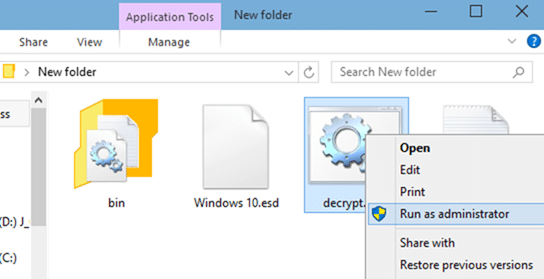





![[full guide] how to undo esd-usb and get it back to normal?](http://mtrufa.ru/wp-content/uploads/f/6/f/f6faab8794d516492b26faf5afe06de9.jpeg)






















